Gpedit.msc uzun hali ile Yerel Grup İlkesi Düzenleyici, bilgisayarınızın işletim sisteminde bulunan bir çok ayarın izin verilip verilmemesine yarayan oldukça önemli bir bir araçtır. Biz Donanım Plus’da ki detaylı rehberlerimizde Gpedit.msc bol bol kullanıyoruz. Bu araç ile şimdiye kadar bir çok şeyin nasıl yapılacağını gösterdik. Örneğin: Laptop klavyesini kapatma isimli yazımızda Gpedit.msc ile nasıl yapılacağını anlatmıştık. Örnekteki gibi bir çok işlevi Gpedit.msc ile yapabilirsiniz.
Ama gelin görün ki bazı işletim sistemlerinde Gpedit.msc Windows Tarafından Bulunamıyor hatası ile karşılaşmanız olasıdır. Bunun nedeni bilgisayarınızda bulunan işletim sisteminde Gpedit.msc‘nin olmamasıdır. Aşağıdaki listede işetim sisteminizde olup olmadığına bakabilirsiniz.
Gpedit.msc Hangi Windows Sürümlerinde Bulunur
Gpedit.msc Windows Tarafından Bulunamıyor hatası alıyorsanız büyük ihtimal işletim sisteminizde bu araç yoktur. Yada işletim sisteminiz Home ve Single Language ise Gpedit.msc yoktur. Onun dışında Pro, Education, Enterprise sürümlerinden birisi ise sizde olması gerekir.
İşletim Sisteminize Gpedit.msc Ekleme
İşletim sisteminizde Gpedit.msc yoksa sonradan indireceğiniz dosyaları bilgisayarınıza kurarak Yerel Grup ilkesi düzenleyicisine sahip olabilirsiniz. Bunun için adım adım anlatım yaptık. Adımlarımızı uygulayarak Gpedit.msc bilgisayarınıza kolaylıkla ekleyebilirsiniz.
- Öncelikle buradan Gpedit.msc dosyalarını indirin.
- İçerisinde iki farklı dosya bulacaksınız. x64 olan 64 Bit işletim sistemli bilgisayarlar için, x86 ise 32 Bit işletim sistemli bilgisayarlar içindir.
- Birini seçin, sağ tıklayın ve yönetici olarak çalıştır seçeneğiniz seçin.
- Komut istemi açılacak ve bazı komutlar dönmeye başlayacaktır. Pencerenin kendi kendine kapanmasını bekleyin.
- İşlem bu kadar!
Artık bilgisayarınızda Gpedit.msc çalışacaktır. Girmek için; arama alanına çalıştır yazın, sonra Gpedit.msc yazın ve tamam’a tıklayın. Bu kadar.

Benim bilgisayarımın sistem dili Türkçe olduğu için Türkçe yüklendi. Sizinki İngilizce ise İngilizce yüklenecektir.


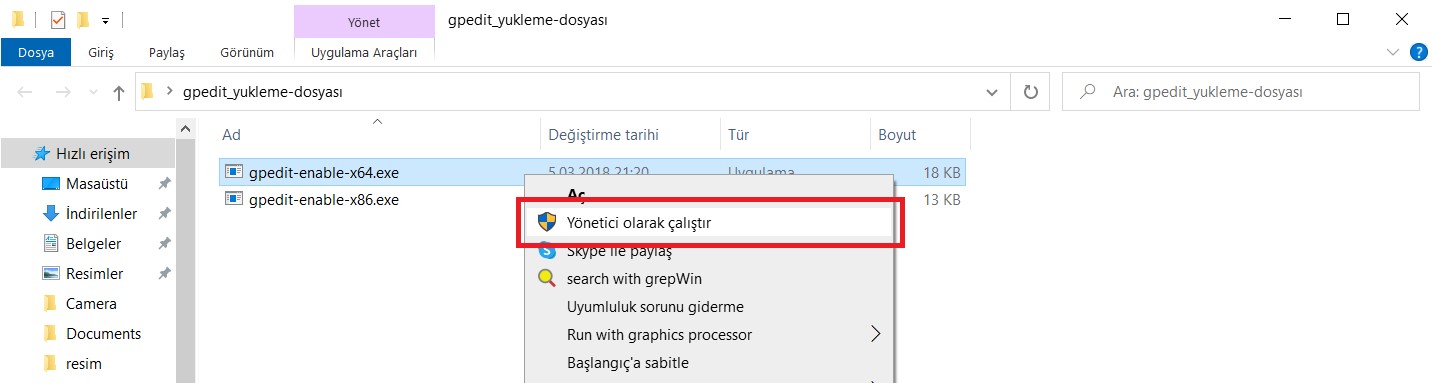










Yorum Yap